Convertire immagini in vettore
Da qualche tempo, le tabelle di output di digitalizzazione sono stati stampati mappe di tracciare, poi venne lo scanner, ma il compito non è solo applicato alla mappe scannerizzate, ma altri sono stati convertiti in immagine o PDF e non hanno il formato vettoriale.
La procedura che intendo mostrare sta utilizzando Microstation Descartes, ma lo stesso può essere fatto per qualsiasi altro programma: AutoDesk Raster Design (Prima di sovrapposizione CAD), ArcScan, GIS collettore (Business Tools), ricordo che per lungo tempo ho fatto con Corel Draw.
1. L'immagine
Ci sono alcuni fattori che contribuiscono a rendere possibile il vectoring senza piccoli mal di testa. Tra questi il formato dell'immagine, un png o un tiff darà risultati migliori, mentre un jpg è quasi impossibile; Anche la risoluzione alla quale è stato esportato influisce, perché se fosse convertito dal modulo di stampa o esportazione, normalmente avrebbe una scala associata al formato della carta, maggiore è il formato della carta, ci si potrebbe aspettare una risoluzione migliore o almeno condizioni migliori di una semplice schermata di stampa.

L'esempio io uso è una mappa catastale 1: 1,000 che è stato esportato dal Microstation modulo di stampa, un 24 "x36" foglio tiff.
2. georeferenziazione
Una mappa come questo è facile geotag, ha coordinate nel margine. Ho disegnato i punti usando il comando "Punto di posto", E entrando nel KEYIN il coordinato nella forma "xy = coordinate X, coordinate Y", Questi sono i puntini blu dell'immagine inferiore.
Quindi ho chiamato l'immagine di riferimento, posizionandola un po 'al di fuori di quei punti. Poi ho posizionato gli stessi punti in un colore diverso, intersecandoli con le linee verdi, usando sempre uno spessore esagerato per renderli visibili. Infine, utilizzando "modifica, altera" dal gestore raster, ho applicato i quattro punti di controllo come mostrato in figura. Ora dovresti essere in grado di vettorializzare in scala.

Anche se Microstation V8i supporta chiamare un file PDF come immagine e questo può georeferenciarse con la procedura di cui sopra, il processo di vettorializzazione non si applica perché richiede di avere accesso in scrittura. Sarà necessario caricarla e salvarla come un'immagine (pulsante destro, salvare come...).
3. La vettalizzazione
 Sto usando Microstation Descartes V8i. Anche se funziona allo stesso modo con le versioni precedenti.
Sto usando Microstation Descartes V8i. Anche se funziona allo stesso modo con le versioni precedenti.
Attivare gli strumenti Descartes.  Per questo facciamo "strumenti, raster, raster edit"E questo visualizza una barra che contiene gli strumenti di base per l'elaborazione delle immagini.
Per questo facciamo "strumenti, raster, raster edit"E questo visualizza una barra che contiene gli strumenti di base per l'elaborazione delle immagini.
Facciamo l'esercizio sulla mela 15 per spiegare scarabocchio cosa fare:
Seleziona la maschera. La prima icona permette di creare maschere, in base a criteri, in questo caso userò i colori, indicando che voglio aggiungere l'arancione alla maschera. Devi avvicinarti al centro della linea e selezionare una casella nell'area in cui il colore sembra piatto. Per configurare il colore con cui vuoi visualizzare la maschera, fai con l'opzione "dialogo maschera colore"Nel mio caso ho scelto il verde. È anche possibile creare più skin e salvare la configurazione in formato .msk

Immediatamente ciò che è selezionato nella maschera cambia nel colore indicato (verde). Puoi anche aggiungere più colori alla stessa maschera o sottrarli.
 Vectorizzare cerchi. Costruiremo i cerchi che si vedono nella numerazione dei blocchi, per questo ci chiede un raggio e poi non ci resta che toccare la linea di ciascuno dei cerchi. Super semplice, ho usato un colore magenta e uno spessore sufficiente per gli aspetti visivi. Devi specificare una larghezza massima della linea, questo viene fatto misurando una distanza che supera la larghezza della linea nell'immagine. Per un migliore controllo è opportuno dirgli di cancellare l'immagine vettorizzata.
Vectorizzare cerchi. Costruiremo i cerchi che si vedono nella numerazione dei blocchi, per questo ci chiede un raggio e poi non ci resta che toccare la linea di ciascuno dei cerchi. Super semplice, ho usato un colore magenta e uno spessore sufficiente per gli aspetti visivi. Devi specificare una larghezza massima della linea, questo viene fatto misurando una distanza che supera la larghezza della linea nell'immagine. Per un migliore controllo è opportuno dirgli di cancellare l'immagine vettorizzata.
La normalizzazione. Per evitare di fare più vertici a causa della I pixelated, viene assegnato un fattore di normalizzazione. L'esempio è non normalizzato, guarda come le linee sono influenzate dalla pixelizzazione.

Vectorizzare i confini con topologia. Ora voglio digitalizzare i confini, se creassi una maschera separata per i confini delle mele, avrebbe il problema che non avrebbero pulizia topologica nei nodi dei confini interni. Per fare questo aggiungo alla maschera il colore arancione e il colore nero, quindi tocco i vettori separatamente. Il segnale è che verranno posizionati tutti nel colore della maschera, quindi solo sfiorati utilizzando l'opzione "convertire le righe"

Semplice, questo è tutto. Vedere il dettaglio ingrandito, che i nodi sono stati riconosciuti mantenendo la coincidenza topologica nei vertici, i nodi possono essere memorizzati come file in formato .nod. Puoi scegliere il cambio di colore o livello quando vuoi, è quello che ho fatto io per separare il confine del blocco dalla proprietà anche lavorando con una sola maschera.
Convertire il testo. Per questo, ci sono altri strumenti che ti permettono di scegliere testo orizzontale, ruotato, più, tra gli altri, applicando l'OCR. Proprio lì è per convertire i blocchi (celle).

 Altre opzioni vettoriali. Una volta applicata una maschera, le attività che possono essere applicate includono:
Altre opzioni vettoriali. Una volta applicata una maschera, le attività che possono essere applicate includono:
4. Convertire linee individualmente
5. Convertire un'intera area incorniciata in un frame
6. Convertire tutti gli oggetti collegati sulla mappa
7. Costruire contorni di profilo, richiede di essere in un file di seed 3D.
8. Crea cerchi
9. Semplifica i vettori, questo è per le stringhe di linea che hanno troppi segmenti
La precisione. Ho misurato la distanza dalla parte anteriore della proprietà numero 2, e mi ha dato 28.9611 metri, l'originale era 29.00, vettorizzarlo a piedi non avrebbe fatto differenza, ma più lentamente, con un tavolo digitalizzatore sarebbe stato peggio. In questa precisione, devono essere considerati diversi fattori, come la qualità
d scansione, se il foglio non è stata compromessa, la scala della mappa, la qualità pixel e in particolare la georeferenziazione della sottosezione 2 di questo post.
Vectorizzazione massiccia.
Se si dispone di un'immagine a due colori o si è in fretta, è possibile eseguire una massiccia vectorizzazione, anche se per questo è necessario tener conto di alcuni aspetti:
- Se la mappa contiene solo i confini, una volta fatto i test di normalizzazione potrebbe essere fatto in modo semplice.
- Se la mappa ha dei testi, l'ideale è quello di convertire questi in primo luogo, quindi con gli strumenti di pulizia delle immagini rimuovere gli avanzi sporchi
- Se la scansione a colori, con una scansione accettabili, come un foglio di carta 1: 50,000, si può fare il colore e la costruzione di maschere con nomi utili (linee di contorno, edifici, strade, rete, etc.) al fine di applicare in modo uniforme a immagini diverse.
- Quando si dispone di fogli continui, è preferibile chiamarli entrambi, rendere possibili le regolazioni mediante l'aggancio e la vettorizzazione avendo selezionato i diversi fogli.
- È consigliabile effettuare una sorveglianza successiva, in particolare nelle fasce e nelle aree di prossimità delle linee.


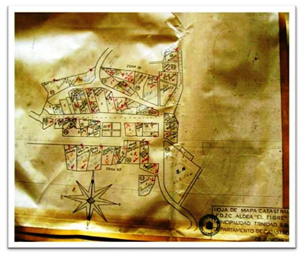




Okay, spero che funziona con 8.5, perché sarebbe molto importante.